Kapitel 1 Översikt över Java Desktop System
Java Desktop System erbjuder en komplett skrivbordslösning, inklusive avancerade produktivitetsprogram, och är till stor del baserat på open source-programvara. Huvudkomponenterna och huvudfunktionerna beskrivs i följande avsnitt:
Funktioner och fördelar
Java Desktop System har följande funktionalitet och ger följande fördelar:
Sammanfattning av huvudkomponenterna
Huvudkomponenterna i Java Desktop System beskrivs i följande avsnitt:
Skrivbordet GNOME 2.2
Skrivbordet GNOME gör att du effektivt kan interagera med de program och dokument som du använder varje dag.
Detta är de viktigaste programvarukomponenterna i skrivbordet GNOME:
Program i skrivbordet GNOME
Följande tabell visar de program för skrivbordet GNOME som stöds av Sun Microsystems:
|
Kategori |
Program |
Beskrivning |
|---|---|---|
|
Tillbehör |
|
Gör att du kan skapa, visa, ändra eller packa upp ett arkiv. |
|
|
En enkel matematisk och vetenskaplig miniräknare med funktioner för bland annat aritmetik, trigonometri och logaritmer. |
|
|
|
Här kan du välja tecken från en teckentabell och sedan kombinera dem i en textsträng med standardtecken. |
|
|
|
Här kan du leta i en online-ordbok efter definitioner och korrekt stavning av ord. |
|
|
|
En enkel textredigerare som gör att du kan skapa och redigera textfiler. |
|
|
Grafik |
|
Här kan du visa och spara bilder i standardformat för bildfiler. |
|
|
Gör att du kan visa filer i PDF-format (Portable Document Format). |
|
|
|
Gör att du kan visa filer i PostScript-format. |
|
|
Internet |
|
En snabbmeddelandeklient för flera protokoll. |
|
Multimedia |
|
Gör att du kan spela cd-skivor på din dator. |
|
|
Gör att du kan spela multimediefiler. |
|
|
|
Gör att du kan spela in och spela upp waveform-ljudfiler (.wav). |
|
|
|
Gör att du kan justera ljudvolymen på din dator. |
|
|
Program- utveckling |
|
Felrapporteringsverktyg för skrivbord. |
|
|
Gränssnittsbyggaren för GNOME. |
Panelprogram i skrivbordet GNOME
Följande tabell visar de panelprogram för skrivbordet GNOME som stöds av Sun Microsystems:
|
Kategori |
Panelprogram |
Beskrivning |
|---|---|---|
|
Tillbehör |
|
Visar tid och datum. |
|
|
Här kan du leta i en online-ordbok efter definitioner och korrekt stavning av ord. |
|
|
|
En kalenderserverklient. |
|
|
|
Gör att du kan skapa och visa små anteckningar på ditt skrivbord. |
|
|
|
Här kan du få kontinuerligt uppdaterade aktiekurser. |
|
|
Underhållning |
|
Visar en animerad bild och kör ett användardefinierat kommando när du klickar på bilden. |
|
|
Visar ett par ögon som följer muspekaren runt på skärmen. |
|
|
Internet |
|
Kontrollerar om det kommit ny e-post in din e-postlåda med jämna mellanrum. |
|
|
Visar om ditt modem fungerar och övervakar modembeteende och prestanda. |
|
|
|
Övervakar aktiviteten på ett nätverk. |
|
|
|
Här kan du komma åt verktyg för sökningar på webben och få snabb åtkomst till webbplatser som du tidigare har anslutit till. |
|
|
|
Övervakar trådlösa länkar på ditt skrivbord. |
|
|
Multimedia |
|
Gör att du kan spela cd-skivor på din dator. |
|
|
Gör att du kan kontrollera ljudvolymen på din dator. |
|
| Verktyg | Adressökning | Söker efter e-postadresser och telefonnummer till personer i din adressbok. |
|
|
Visar status för strömsparfunktioner på bärbara datorer. |
|
|
|
Tillhandahåller ett bekvämt sätt att komma åt icke-standardtecken. |
|
|
|
Tillhandahåller en kommandorad som du kan använda i valfri panel på skrivbordet. |
|
Skivmonterare | Monterar lokala skivor och enheter. | |
|
|
Visar status för hjälpmedelsfunktioner för tangentbord. |
|
|
|
Här kan du tilldela tangentbordet olika layouter. |
|
|
|
Visar ikoner för olika program som indikerar att programmet är aktivt. Om du t ex spelar en cd-skiva i ett cd-spelarprogram så visas en cd-ikon i panelprogrammet Notifieringsyta. |
|
|
Panelprogrammet |
Här kan du konfigurera Palm OS-enheter. |
|
|
|
Organiserar dina föredragna program på paneler. |
|
|
|
En systembelastningsindikator som kan visa grafer för processor-, minnes- och växlingsutrymmesanvändning, plus nätverkstrafik. |
|
|
|
Här kan du hantera de öppna fönstren på ditt skrivbord. |
|
|
|
Visar en lista med alla synliga öppna fönster på skrivbordet, där du kan välja det fönster du vill aktivera. |
|
|
|
Gör att du kan växla mellan arbetsytor. |
Ximian Evolution 1.4
Evolution är ett avancerat personligt informationshanteringssystem som integreras med e-post- och kalenderservrar. Evolution innehåller följande komponenter:
|
Komponent |
Beskrivning |
|---|---|
|
Kalendern |
Här kan du boka möten. |
|
Kontakter |
Här kan du skapa en adressbok med dina kontakter. |
|
E-post |
Gör att du kan skriva, skicka, ta emot och hantera e-postmeddelanden. |
|
Sammanfattning |
Ger dig din dagsöversikt. Sammanfattning visar en översikt över dina e-postmeddelanden, möten, sammanträden och uppgifter. |
|
Uppgifter |
Gör att du kan hantera dina arbetsuppgifter. |
|
Anslutningar |
Gör att du kan ansluta till e-post- och kalenderservrar. |
Funktionerna och fördelarna med Evolution är följande:
|
Funktion |
Fördel |
|---|---|
|
Mångsidighet |
Evolution hanterar kontaktinformation, möten och e-post, och integrerar funktionerna i ett enda paket. Evolution fungerar som central kontrollpunkt för alla dina kommunikationsbehov. |
|
Kompatibilitet |
Evolution stöder globala e-postprotokoll, till exempel IMAP4, SMTP, POP3 och LDAP. Evolution stöder också globala standarder och filformat, som t ex mbox, för att underlätta smidig integrering i befintliga miljöer. |
|
Integration |
Allmänna gränssnitt till kärnfunktionerna hos Evolutions komponenter säkerställer enkel integrering med andra program. |
|
Skalbarhet |
Evolution kan hantera stora mängder e-post och innehåller verktyg för att ordna, läsa och söka igenom e-post på ett effektivt sätt. |
StarOffice 7
StarOffice kan köras på flera operativsystem, som t ex Linux, Solaris och Windows. StarOffice-gruppen innehåller följande program:
-
Ordbehandling
-
Kalkylblad
-
Presentation
-
Grafik
-
Databasfunktioner
Funktionerna och fördelarna med StarOffice är följande:
|
Funktion |
Fördel |
|---|---|
|
Stöder XML-filformat |
Du kan skapa, hantera och komma åt komplexa dokument och webbsidor. |
|
Intuitivt grafiskt användargränssnitt (GUI) |
Välbekant gränssnitt som innebär minimalt utbildningsbehov. |
|
Byggt på öppna standarder och open source-kod från OpenOffice.org |
Du är inte låst till inbyggda format. |
Mozilla 1.4
Mozilla är en kraftfull webbläsare för flera plattformar som integrerar en lång rad funktioner. Mozilla erbjuder företagsanpassade funktioner i en kraftfull programgrupp som du kan använda för att göra följande:
-
Surfa på Internet.
-
Kommunicera med kollegor.
-
Delta i diskussionsgrupper.
-
Skapa dynamiska webbsidor.
Funktionerna och fördelarna med Mozilla är följande:
|
Funktion |
Fördel |
|---|---|
|
Kraftfulla bläddrings- funktioner |
Ökar produktiviteten tack vare optimerad och effektiv bläddring. |
|
Sofistikerad navigering och filtrering |
Sparar tid genom att hantera och dirigera inkommande e-postmeddelanden dit du vill ha dem. Snabba och effektiva optimerade sökningar och säkrare persondataskydd. |
|
Avancerade JavaScript-kontroller |
Här kan du spara och publicera webbdokument som är skapade i redigeraren på den server du väljer med bara några klickningar. |
|
Flikbaserad surfning |
Du kan visa flera webbplatser på olika flikar i ett enda webbläsarfönster. |
Java-teknik
Java-teknik är en utvecklingsmiljö som stöder många plattformar från servrar till mobiltelefoner och smartkort. Java-teknik förenar företagets infrastruktur och skapar en integrerad, säker, nätverksansluten plattform för användare.
Funktionerna och fördelarna med Java är följande:
Komma i gång
Det här avsnittet beskriver den typiska standardkonfigurationen av Java Desktop System.
Så här startar du en session för första gången
Du måste ange användarnamn och lösenord för att komma åt Java Desktop System. När du startar en session första gången visas en startskärm med en panel längst ned på skärmen och olika ikoner, enligt följande:
Figur 1–1 Exempel på startskärm
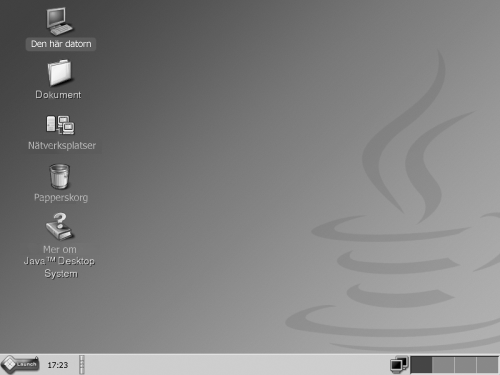
Standardkonfiguration av Java Desktop System
Det här avsnittet beskriver vad som visas när du startar en session första gången. Systemadministratören kan ha ställt in den undre kantpanelen enligt lokala kriterier. Det kan alltså tänkas att den undre kantpanel som du har framför dig ser något annorlunda ut.
Startskärmen för Java Desktop System innehåller följande:
-
Den här datorn
Här kan du komma åt medie- och konfigurationsdetaljer som gäller ditt system.
-
Dokument
Här får du direktåtkomst till filer som är lagrade i din standardkatalog.
-
Nätverksplatser
Här kan du komma åt nätverksanslutna datorer från en enda katalog.
-
Papperskorg
Tillfällig förvaringsplats för filer, mappar och skrivbordsobjekt som du kan hämta tillbaka senare eller ta bort permanent.
-
Mer om Java™ Desktop System
Startar en hjälpläsare varifrån du kommer åt hjälp om
Java Desktop SystemochGNOME-skrivbordet. -
Den undre kantpanelen
Följande visas som standard i den undre kantpanelen:
-
Startikon för
Huvudmenyn: Innehåller alla program och konfigurationsverktyg förJava Desktop System. -
Panelprogrammet Klocka: Visar tid och datum på en panel. -
Fönsterlista: Innehåller en knapp för varje öppet fönster. Du kan klicka på en knapp i fönsterlistan om du vill minimera eller återställa ett fönster. -
Nätverksövervakare: Visar status för en nätverksenhet. -
Arbetsytebytare: Innehåller en visuell representation av arbetsytorna. Du kan växla mellan arbetsytor medArbetsytebytarenshjälp.
-
-
FilhanterareFilhanterarenerbjuder integrerad åtkomst till dina filer och program. Du kan visa filers innehåll i fönstretFilhanterare, eller öppna filerna i ett lämpligt program frånFilhanterare. Du kan använda filhanteraren för att hantera dina filer och mappar. -
Skrivbordsmiljö
Skrivbordet befinner sig bakom GNOME-skrivbordets övriga komponenter. Skrivbordet är en aktiv komponent i användargränssnittet. Du kan lägga objekt på skrivbordet för att snabbt komma åt dina filer och mappar eller starta program som du använder ofta. Du kan även högerklicka på skrivbordet. Då visas en meny.
Tips för att arbeta med paneler
Paneler är områden från vilka du kan komma åt alla dina program och menyer. Du kan utföra de följande åtgärderna med paneler:
-
Skapa övre kantpaneler
-
Ta bort paneler
-
Dölja paneler
-
Lägga till objekt på paneler
-
Manipulera objekt på panelen
Så här skapar du en övre kantpanel
Högerklicka på ett tomt område på en valfri panel och välj sedan Ny panel.
Så här tar du bort paneler
Högerklicka på panelen och välj sedan Ta bort den här panelen om du vill ta bort en panel.
Så här gör du när du vill lägga till döljknappar på paneler
Högerklicka på en tom yta på panelen och välj sedan Egenskaper. Dialogfönstret Panelegenskaper visas. Klicka på Visa döljknappar.
Så här lägger du till objekt på paneler
Du kan lägga till följande objekt på alla typer av paneler:
-
Panelprogram
Högerklicka på en tom yta på panelen och välj sedan Lägg till i panelen om du vill lägga till ett panelprogram på en panel. Välj önskat panelprogram på en av de följande undermenyerna:
-
Tillbehör
-
Åtgärder
-
Underhållning
-
Internet
-
Multimedia
-
Verktyg
-
-
Programstartare
Högerklicka på en tom yta på panelen och välj sedan Lägg till i panelen -> Programstartare.
-
Huvudmeny
Du kan lägga till huvudmenyns startikon i panelen. Huvudmenyn innehåller alla program och konfigurationsverktyg. Om du vill lägga till huvudmenyn i en panel högerklickar du på ett ledigt utrymme på panelen och väljer Lägg till i panelen -> Huvudmeny.
-
Menyrad
Du kan lägga till en program- och åtgärdsmeny i dina paneler och få snabb åtkomst till en standarduppsättning programstartare och vanliga åtgärder. Högerklicka på en tom yta på panelen och välj sedan Lägg till i panelen -> Menyrad om du vill lägga till en ny menyrad på en panel.
-
Lådor
Högerklicka på en tom yta på panelen och välj sedan Lägg till i panelen -> Låda om du vill lägga till en ny låda på en panel.
Klicka på lådan om du vill öppna den. Klicka på lådan igen om du vill stänga den.
Så här manipulerar du panelobjekt
Du kan manipulera panelobjekt på följande sätt:
-
Flytta objekt på en panel eller till en annan panel.
Dra panelobjektet med musknappen till en ny plats på panelen, eller till en annan panel.
-
Kopiera menyalternativ till en panel.
Dra menyalternativet från menyn till panelen. Högerklicka på menyalternativet och välj sedan Lägg till den här programstartaren på panelen om menyalternativet är en programstartare.
Tips för att arbeta med menyer
Du kommer åt de flesta skrivbordsprogram och systemfunktioner via menyer. Panelen längst ned på skärmen innehåller Huvudmenyn.
Klicka på ikonen Starta på panelen längst ned på skärmen om du vill visa Huvudmenyn. Huvudmenyn innehåller följande objekt:
-
E-post och kalender
-
StarOffice 7
-
Webbläsare
-
Program-menyn
-
Tillbehör-menyn
-
Kör program
-
Öppna senaste-menyn
-
Sök efter filer
-
Inställningar-menyn
-
Hjälp
-
Lås skärmen
-
Logga ut
Fönster
Du kan visa flera fönster samtidigt på skrivbordet. Varje fönsterram innehåller aktiva kontrollelement som du kan använda om du vill göra något med fönstret.
Så här manipulerar du fönster
Du kan utföra vissa åtgärder med kontrollerna i ett programfönsters eller ett dialogfönsters ram. De flesta kontrollelementen finns på fönsterramens överkant.
Arbetsytor
Arbetsytor visas i panelprogrammet Arbetsytebytare i den undre kantpanelen.
Så här växlar du mellan olika arbetsytor
I Arbetsytebytare klickar du på miniatyrbilden av den arbetsyta där du vill arbeta.
Så här lägger du till arbetsytor
Om du vill lägga ytterligare en arbetsyta på skrivbordet högerklickar du på panelprogrammet Arbetsytebytare och väljer Inställningar. Ange önskat antal arbetsytor i rotationsrutan Antal arbetsytor.
Filhanterare
Du öppnar fönstret Filhanterare genom att dubbelklicka på skrivbordsobjektet Dokument.
Så här öppnar du en fil med hjälp av filhanteraren
Dubbelklicka på filikonen i fönstret Filhanterare.
Så här flyttar du filer från en mapp till en annan
Du kan dra filer mellan mappar i två eller fler Filhanterare-fönster.
Så här skriver du ut en fil
Du skriver ut en fil genom att öppna den i ett lämpligt program och välja Skriv ut från Arkiv-menyn.
Tips för skrivbord och skrivbordsobjekt
Du kan använda skrivbordet för att utföra följande åtgärder:
-
Starta program och öppna filer och mappar.
Du kan lägga till objekt på skrivbordet så att du lätt kommer åt filer, mappar och program som du använder ofta.
-
Öppna Skrivbord-menyn.
Öppna Skrivbord-menyn genom att högerklicka på skrivbordet. Med Skrivbord-menyn kan du utföra åtgärder på skrivbordet.
Så här öppnar du skrivbordsobjekt
Dubbelklicka på objektet på skrivbordet om du vill öppna det. Du kan göra inställningar i filhanteraren så att en standardåtgärd utförs när du klickar en gång på ett objekt.
Så här lägger du till objekt på skrivbordet
Det snabbaste sättet att lägga till objekt på skrivbordet är att dra objektet från ett filhanterarfönster till skrivbordet.
Anpassa inställningarna
Välj Huvudmenyn -> Inställningar om du behöver komma åt verktyg för att ändra inställningar.
Med de här inställningsverktygen kan du konfigurera de flesta funktioner i Java Desktop System.
Så här ändrar du typsnitt
Välj Huvudmeny -> Inställningar -> Visa -> Typsnitt om du vill byta typsnitt. Med dialogfönstret Typsnitt kan du ändra stil och storlek på de typsnitt du vill använda.
Så här ändrar du tema
Välj Huvudmeny -> Inställningar -> Visa -> Tema om du vill byta tema. Med dialogfönstret Tema kan du byta från standardtemat till det tema du väljer.
Så här andrar du skärmsläckaregenskaper
Välj Huvudmeny -> Inställningar -> Visa -> Skärmsläckare om du vill ändra egenskaper för skärmsläckaren. Med dialogfönstret Skärmsläckare kan du byta från standardskärmsläckaren till den skärmsläckare du väljer.
Så här anpassar du skrivbordsbakgrunden
Välj Huvudmeny -> Inställningar -> Visa -> Bakgrund om du vill anpassa skrivbordets bakgrund. Med dialogfönstret Bakgrund kan du byta skrivbordsbakgrund.
Så här ändrar du lösenord
Välj Huvudmeny -> Inställningar -> Visa -> Lösenord om du vill byta lösenord. Med dialogfönstret Lösenord kan du byta ditt gamla lösenord till ett nytt lösenord.
Så här konfigurerar du Internet-inställningar
Välj Huvudmeny -> Inställningar -> Visa -> Internet om du vill ändra Internet-inställningar. Ändra proxykonfiguration i dialogrutan Internet.
Så här ändrar du hur filer ska hanteras
Välj Huvudmeny -> Inställningar -> Visa -> Mappar om du vill byta metod att hantera filer. Ändra inställningar för filer och mappar i dialogrutan Mappalternativ.
Så här gör du en skärmdump
Om du vill göra en skärmdump av hela skärmen lägger du först till ett panelprogram för skärmdumpar i panelen. Högerklicka på ett ledigt utrymme i panelen och välj Lägg till i panelen -> Åtgärder -> Skärmdump.
Gör en skärmdump av hela skärmen genom att klicka på skärmdumpsikonen i panelen. Spara skärmdumpen genom att välja ett sparalternativ från dialogfönstret Spara skärmdumpen, och klicka sedan på Spara.
Så här startar du Evolution
Starta Evolution genom att välja Huvudmeny -> E-post och kalender.
Du kan även starta Evolution från Huvudmeny -> Program -> Internet ->E-post och kalender.
När du startar Evolution första gången visas Evolutions konfigurationsassistent. Evolutions konfigurationsassistent hjälper dig genom den inledande konfigurationen av Evolution. Gör följande under den inledande konfigurationen:
-
Ange identitetsinformation.
-
Skapa ett e-postkonto, d v s konfigurera hur du vill ta emot respektive skicka e-post och ange ett namn för kontot.
-
Välj tidszon.
-
Importera data från andra program.
Du kan komma åt hjälp för Evolution inifrån programmet Evolution.
Så här startar du StarOffice
Starta StarOffice genom att välja Huvudmeny -> StarOffice 7.
StarOffice hittar du även i Huvudmeny -> Program -> Kontor.
StarOffice innehåller exempeldokument och mallar som du kan använda för att skapa egna dokument. Du kommer åt de här mallarna genom att välja Arkiv -> Nytt -> Mallar och dokument.
Välj Arkiv -> AutoPilot om du vill skapa en egen mall, till exempel för fax, presentationer eller webbsidor som du kan använda som utgångspunkt för andra dokument.
Du kan komma åt hjälp för StarOffice inifrån följande StarOffice-program:
|
Kategori |
Program |
Beskrivning |
|---|---|---|
|
Kontor |
|
Med det här programmet kan du skapa presentationer. |
|
|
Med det här programmet kan du skapa tabelldokument. |
|
|
|
Med det här programmet kan du skapa textdokument. |
Så här öppnar du en StarOffice-fil
Du öppnar en fil som tidigare är skapad i StarOffice genom att välja Huvudmeny -> StarOffice 7. Markera den mapp där filen finns från dialogfönstret Mallar och dokument – Mina dokument. Om filen t ex finns i mappen Mina dokument så visar du en lista med dina mappar och filer i titelpanelen genom att klicka på ikonen Mina dokument. Leta rätt på önskad fil och dubbelklicka på den.
Så här startar du Mozilla
Starta Mozilla genom att välja Huvudmeny -> Webbläsare.
Du kan även starta Mozilla från Huvudmeny -> Program -> Internet -> Webbläsare.
Du kan komma åt hjälp för Mozilla inifrån programmet Mozilla.
Så här hittar du mer information
Följande tabell visar var du kan hitta mer information om Java Desktop System:
- © 2010, Oracle Corporation and/or its affiliates
